iPhone – это одно из самых популярных мобильных устройств в мире. Доступность различных языков и настроек на iPhone делает его универсальным и удобным для использования в любых условиях и с любыми предпочтениями. Однако возникают ситуации, когда нужно изменить язык устройства на английский. Это может быть полезно, например, если вы хотите изучить английский язык или просто хотите разнообразить свой опыт использования iPhone. В этом подробном гайде мы расскажем вам, как легко и быстро изменить язык на английский на iPhone.
Первым шагом для изменения языка на английский на iPhone является открытие настроек устройства. На главном экране вашего iPhone вы можете найти иконку «Настройки». Нажмите на нее, чтобы открыть меню настроек.
После открытия меню настроек прокрутите его вниз, пока не найдете раздел «Общие». Нажмите на этот раздел, чтобы перейти к дополнительным настройкам вашего iPhone.
Откройте настройки

Чтобы изменить язык на английский на своем iPhone, откройте приложение "Настройки".
Настройки находятся на главном экране устройства и обычно имеют иконку с шестеренкой.
Если вы не можете найти приложение "Настройки", используйте поиск по своему устройству, чтобы найти его в списке приложений.
Как только вы откроете приложение "Настройки", вы увидите список доступных опций и настроек для вашего iPhone.
Теперь, когда вы находитесь в меню "Настройки", вы можете приступить к изменению языка на английский.
Продолжайте чтение этой статьи, чтобы узнать, как это сделать.
Выберите раздел "Общие"
Чтобы изменить язык на английский на iPhone, вам потребуется перейти в раздел "Общие" в настройках устройства.
Шаг 1:
На главном экране вашего iPhone найдите и нажмите на значок "Настройки".
Шаг 2:
Прокрутите вниз и тапните на "Общие".
Шаг 3:
В разделе "Общие" найдите и нажмите на "Язык и регион".
Прокрутите вниз и нажмите на "Язык и регион"
Для изменения языка на вашем iPhone вам потребуется выполнить несколько простых шагов. Следуйте этому подробному гайду, чтобы настроить английский язык на вашем устройстве.
- Откройте приложение "Настройки" на вашем iPhone.
- Прокрутите вниз и нажмите на "Общие".
- В разделе "Общие" найдите и нажмите на "Язык и регион".
- Вы увидите список доступных языков. Прокрутите этот список вниз и выберите "English" (английский).
- После того как вы выберете английский язык, ваш iPhone будет автоматически переведен на выбранный язык.
Теперь ваш iPhone будет использовать английский язык во всех приложениях и интерфейсе. Если вы захотите вернуться к предыдущему языку, повторите эти шаги и выберите нужный язык из списка.
Нажмите на "Язык iPhone"
Чтобы изменить язык на английский на своем iPhone, вам потребуется зайти в настройки устройства. Начните с того, чтобы открыть приложение "Настройки" на главном экране вашего iPhone.
В меню "Настройки" прокрутите вниз и найдите раздел "Основные". Нажмите на него, чтобы перейти в настройки основных параметров.
В разделе "Основные" найдите пункт "Язык и регион" и нажмите на него. Этот пункт может находиться в самом верху списка или потребоваться дополнительная прокрутка экрана.
После того, как вы открыли настройки "Язык и регион", найдите в списке доступных языков пункт "Английский" и нажмите на него. Если английский язык не отображается в списке, вам может потребоваться добавить его нажатием на кнопку "Добавить язык" и выбором английского языка из списка.
Когда вы выбрали английский язык, нажмите на кнопку "Готово" или "Закрыть", чтобы сохранить изменения.
Теперь ваш iPhone будет использовать английский язык во всех системных приложениях, меню и интерфейсе. Обратите внимание, что некоторые сторонние приложения могут продолжать использовать язык, указанный в их собственных настройках.
Выберите английский (English)
Если вы хотите изменить язык на английский на своем iPhone, следуйте этим простым шагам:
- Откройте приложение "Настройки" на вашем iPhone.
- Прокрутите вниз и нажмите на вкладку "Общие".
- В разделе "Язык и регион" выберите "Язык iPhone".
- Нажмите на текущий язык, который отображается на вашем устройстве.
- Выберите "Английский (English)" из списка доступных языков.
- Вам может быть предложено перезапустить устройство, чтобы изменения вступили в силу. Следуйте инструкциям на экране, если это необходимо.
Поздравляю! Теперь язык вашего iPhone изменен на английский. Вы будете видеть все тексты и меню на английском языке.
Подтвердите изменение
После того, как вы выбрали английский язык в настройках iPhone, вам будет предложено подтвердить это изменение.
Для того чтобы окончательно установить английский язык, нажмите на кнопку "Готово" или "Подтвердить". Это действие подтвердит ваш выбор и применит английский язык ко всем приложениям и интерфейсу устройства.
Пожалуйста, убедитесь, что выбранный вами язык является тем, который вы хотите использовать на вашем iPhone. Если вы случайно выбрали неправильный язык, вы можете вернуться назад и изменить настройки.
Примечание: После изменения языка устройства, интерфейс будет перезагружен на выбранном вами языке. Это может занять несколько секунд. Пожалуйста, будьте терпеливы и дождитесь завершения процесса.
После подтверждения изменения языка, вы сможете полностью пользоваться вашим iPhone на английском языке. Теперь вы можете насладиться новым языковым опытом и использовать все возможности устройства на английском.
Удачного использования вашего iPhone на английском языке!
Перезагрузите iPhone для применения изменений
После того как вы измените язык на английский на вашем iPhone, вам необходимо перезагрузить устройство, чтобы изменения вступили в силу.
Перезагрузка iPhone может быть выполнена следующими шагами:
- Нажмите и удерживайте кнопку включения, расположенную на правой стороне устройства, до тех пор, пока не появится ползунок с подсказкой "Выключить".
- Переместите ползунок вправо, чтобы выключить iPhone.
- Подождите несколько секунд, а затем нажмите и удерживайте кнопку включения, чтобы включить устройство.
Ваш iPhone будет перезагружен, и изменения языка будут применены. После перезагрузки вы увидите, что интерфейс стал на английском языке. Теперь вы можете наслаждаться использованием вашего iPhone на английском языке!